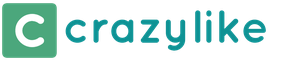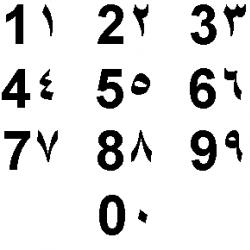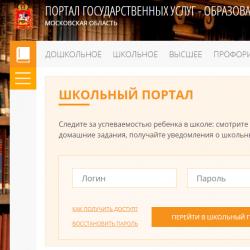Cum să-ți creezi propriul font pentru Word. Cum să-ți faci propriul font! Câteva informații utile
Pentru a crea fonturi, vă recomand să folosiți un editor creator de fonturi din High-Logic. Trebuie să spun imediat că programul este plătit, dar aceasta este cea mai bună dintre opțiunile care mi-au atras atenția. Dacă aveți nevoie de un editor de fonturi gratuit, acordați atenție programului tip lumina de cr8software și serviciul online Glyphr Studio. Voi rămâne cu FontCreator (dacă nu mă înșel, era versiunea 6.0).
Pasul 1:și așa, porniți editorul și utilizați comanda: Fișier > Nou(Fișier > Nou) - creați un font nou. În fereastra deschisă Font nou (din engleza. Font nou) , va trebui să specificați un număr de parametri:
- Nume de familie font- numele familiei de fonturi, i.e. doar numele fontului, la fel Times New Roman, am arătat Fontul meu.
- set de caractere- un set de caractere incluse in font, recomand alegerea Unicode (caractere).
- stilul fontului- stil de font, pentru fiecare stil trebuie să creați un fișier separat aici. Pentru stilul de font obișnuit (implicit), selectați opțiunea Regulat.
- Contururi predefinite- contururi incorporate. Vă recomand să alegeți opțiunea Nu include contururi, care vă va permite să creați un contur curat al siluetelor.

Pasul 2: o fereastră va apărea în fața ta cu o formă de siluete a unor simboluri, numere și litere latine. Pentru adăugând chirilicîntr-un font, trebuie să faceți următoarele:
2.1. Folosind comanda: Inserare > Caractere... (Inserare > Simboluri...)- Deschide fereastra Inserați caractere(din engleza. inserarea caracterelor).
În acest caz, este posibil să primiți un mesaj:
Această operațiune nu poate fi anulată. Doriți să continuați?
Vă informează că operația este ireversibilă și pentru a o finaliza trebuie să vă confirmați acțiunea, apăsați butonul " da».
2.2. În continuare, veți vedea un tabel cu simboluri. Pentru comoditate, lista Fonturi alege un font Arial. Listată Accesați Blocul Unicode Selectați chirilic. Utilizarea câmpului Personaj selectat, se uită la codul literelor „A” ($0410) și „I” ($044F) . În câmp Adăugați aceste caractere și/sau intervale de caractere... adăugați caracterele necesare și/sau intervalul de caractere, în cazul nostru este: $0410-$044F . Apăsăm butonul " O.K».

2.3. Caracterele chirilice vor fi adăugate la formularul dvs. de font. În același mod, dar separat, puteți adăuga literele „ё” ($0451) și „Ё” ($0401) care nu sunt incluse în intervalul de caractere specificat în pasul anterior.
Pasul 3: Acum puteți începe să creați simboluri. Aici, pe lângă editarea vectorială, folosind instrumentele adecvate, FontCreator vă permite să creați personaje din imagini, transformându-le într-o imagine vectorială. Evident, pentru fiecare personaj va trebui să desenați o imagine separată.
3.1. De exemplu, voi desena litera „A” majusculă.

3.2. În principiu, după scanare, acest fișier imagine poate fi folosit pentru import. Pentru a face acest lucru, selectați imaginea personajului dorit din formular. Apoi, folosind comanda: Instrumente > Import imagine... (Instrumente > Import imagine)- Deschide fereastra Importați imaginea raster (din engleza. import bitmap) .

3.3. În fereastra care se deschide, faceți clic pe „ Sarcină...» (din engleza. Descarca) și selectați fișierul imagine de care aveți nevoie.
3.4. Prin deplasarea cursorului Prag (din engleza. prag) setați nivelul de întunecare al imaginii pentru a crea un contur mai clar. De asemenea, puteți utiliza filtre:
- Filtru neted- filtru de netezire.
- Eroda- estompează, face personajul mai îndrăzneț.
- Dilata- întinderea, face fontul mai subțire.
modul de import (din engleza. modul de import) mai bine pleci Urmă, pentru a converti în curbe. DIN Negativ (din engleza. negativ) , cred că totul este clar. Așa că facem clic pe butonul Genera».
Pasul 4: Trecând la modul de editare, făcând dublu clic pe simbolul din formular, nu va trebui decât să corectați denivelările, să reglați dimensiunea și să setați linia de indentare. Va trebui să faceți același lucru pentru alte personaje.

În general, procesul de creare a unui font nu este deosebit de dificil. Acest lucru necesită răbdare și mult timp. Cu editorul de fonturi FontCreator, puteți economisi mult timp importând și convertind imaginea simbol într-un vector. Cu toate acestea, chiar și această opțiune este multă muncă. Asta e tot pentru mine. Vă mulțumim pentru atenție. Mult noroc!
Mi se pare că mulți dintre cei pasionați de desenarea literelor și de a crea litere, la un moment dat, se naște gândul: de ce să nu transformi toată această frumusețe într-un font? Pentru ca nu numai să admiri o compoziție specifică, dar să tastați aceste litere frumoase pe o tastatură adevărată și să creați și mai multă frumusețe... Ei bine, cel puțin pentru mine a fost :) Când mi-am dat seama că pot crea singur un font, am literalmente o revoluție a conștiinței (probabil, acesta este exact ceea ce se numește „aha-moment” în engleză).
Și am început să încerc să-mi dau seama cum să o fac. Erau puține informații, iar ceea ce era acolo era de neînțeles și complicat. M-am pierdut în această pădure deasă de termeni și aproape am abandonat ideea de a învăța cum să creez fonturi. Dar printr-un miracol nu s-a dat bătută, a continuat să încerce și și-a creat prima fontă Bronks - departe de a fi ideală, dar foarte valoroasă din punct de vedere al experienței. Apropo, am scris deja despre cum a fost creat Bronxul. Și astăzi vreau să vă spun mai detaliat despre procesul de creare a unui font în general, astfel încât să vă fie mai ușor să înțelegeți dacă aceasta este ocupația dvs. și dacă va fi interesant să încercați.
FONTUL ÎNCEPE CU UN SCURT
DESENARE GLIFE - AFACEREA ZILEI :)
Adunându-mi curajul, adică cu inspirație, de obicei aștept momentul în care am cel puțin o jumătate de zi liberă (ideal, o zi întreagă) și mă așez să desenez glife. Glifele sunt caracterele unui font, atât litere, cât și cifre, și toate acele semne precum plus, virgulă, semn de întrebare și așa mai departe.
Cât de larg redez un font - adică câte glife creez - depinde direct de publicul țintă. Este clar că cu cât sunt mai multe glife - cu atât fontul este mai valoros, dar, în același timp, există glife pe care merită să petreceți timp și există glife care nu sunt foarte bune (de exemplu, dacă creați un font handdroon standard pentru întreprinderile mici condiționate, suportul larg lingvistic va fi mult mai relevant decât toate semnele matematice, dintre care multe, să fiu sincer, le-am văzut pentru prima dată în programul Glyphs :)). În detaliu despre ce glife este necesar să se deseneze și care sunt suplimentare și în ce cantitate, voi povesti în atelier despre crearea unui font la care lucrez din greu (despre acesta la sfârșitul notei :)) .
Pot spune pe scurt că v-aș sfătui să faceți primul font simplu și concis, altfel, dacă încercați imediat să faceți atât versiunea inițială, cât și cea finală a literelor și adăugați alfabetul chirilic la alfabetul latin, atunci pur și simplu ați câștigat. nu terminați fontul (și dacă îl terminați, este puțin probabil ca acesta să plătească, deoarece nu puteți face fără greșeli în designul tipului, capacitatea de a vedea mici pete și detalii care afectează calitatea fontului apare doar cu practică) . Prin urmare, la început este mai bine să te descurci cu standardul setați A-Z, a-z, 0-9, punctuația de bază.
De ce aloc o jumătate de zi unei zile pentru redarea fonturilor? Pentru că atunci când „prinzi un val”, adică simți un anumit stil, atmosfera unui font, este mai bine să desenezi totul dintr-o singură mișcare, în timp ce mâna este dezvoltată. Acest lucru se aplică probabil mai mult fonturilor scrise de mână (nu le-am încercat încă pe altele). Dacă lăsați deoparte și încercați să desenați restul literelor mai târziu, este garantat că acestea vor fi diferite și va dura timp să „regleze mâna” din nou și să înceapă să cadă în stilul general.
Redarea fonturilor este cea mai mare proces creativ din toată acțiunea. Dacă crezi naiv că crearea de fonturi este totul despre creativitate și o sărbătoare a inspirației, mă grăbesc să te dezamăgesc: creativitatea și desenul literelor ocupă cel mult 20% (mai adesea mai puțin) din timpul necesar pentru a crea un font. Restul este tehnică: scanare, procesare, modelare a alfabetului, reglare, exportare într-un program, spațiere și kerning, ajustări de cod, testare și așa mai departe. Prin urmare, dacă doriți doar să desenați litere și chiar v-ați plictisit să vă gândiți la partea tehnică, atunci este mai bine să creați litere.
PARTEA DIGITALĂ A PROCESULUI
Când fontul este desenat, este timpul să-l digitalizați. Lanțul meu de procesare arată astfel: scanner - photoshop - ilustrator. În scaner am stabilit setările maxime, în Photoshop fac contrastul mai mare și curăț puțin contururile, în Illustrator fac o urmă, găsesc alfabetul (adică aranjez literele în ordine, încerc să „ adună” câteva cuvinte pentru a verifica cum arată totul) și fac curat-curat- citesc scrisori.
Despre etapa de curățare – înainte mi se părea că „de ce să-l curăț, este un font scris de mână”. Dar mai târziu, acest detaliu a fost dezvăluit: cu cât mai multe puncte în vector, cu atât este mai probabil ca fontul să aibă erori în orice fel posibil - de la Glyphs (sau alt program în care fontul va fi asamblat) să refuze exportul fișier, la imposibilitatea utilizatorilor finali de a-l utiliza fără erori. Prin urmare, un minim de puncte este o garanție a confortului și da, mai trebuie să curățați, chiar și fonturile cu o textură.
Curățesc literele din ilustrator în mai multe moduri: în primul rând, cu o gumă magică de la Astute Graphics (partea plugin plătit, despre care sunt), din păcate nu cunosc o alternativă gratuită de calitate cel puțin aproximativă, în al doilea rând, cu un creion ilustrator standard, evidențiez conturul și îl fac mai îngrijit.
După aceea, pregătesc fontul pentru export - aceasta este o poveste mare separată, despre care cel mai probabil vor fi mai multe videoclipuri - și transfer literele în Glyphs.
UN PROGRAM DE TIP BUN ESTE IMPORTANT
Colectarea unui font, adică transformarea literelor vectoriale în litere funcționale, cele care pot fi tastate pe tastatură, este teoretic posibilă în diferite programe. Dacă căutați pe google - veți găsi liste impresionante de opțiuni pentru fiecare gust și buget. Nu dau nume aici, pentru că nu sunt pregătit să recomand ceva ce nu știu/nu am încercat niciodată. Lucrez în Glyphs și tot ce știu este că toți designerii de tip serioși (cei care vând fonturi) le fac fie în Glyphs, fie în Fontlab. Acest lucru se datorează cel mai probabil faptului că programele mai ieftine/gratuite nu oferă toate opțiunile de care aveți nevoie pentru a crea povești de tip interesante.
La un moment dat, am ales Glyphs pentru că, pe de o parte, am vrut să mă obișnuiesc imediat cu programul de tip „corect” (adică unul care poate fi folosit pentru a crea fonturi cu adevărat gânditoare, complexe, bogate în elemente, și nu bate o lună în unele gratuite doar pentru a afla mai târziu că nu poți crea ligaturi condiționate acolo), pe de altă parte, nu eram pregătit să plătesc de mai multe ori mai mult pentru Fontlab. Aparent, alegerea a fost corectă - cunosc oameni care au trecut de la Fontlab la Glyphs și spun că acesta din urmă are o interfață mai clară :)
Un program de tip bun este important, pentru că acolo are loc transformarea magică a doar literelor într-un tip funcțional. Dacă programul nu vă permite să creați suport lingvistic, nu îl veți putea crea. Dacă nu puteți adăuga un set alternativ de litere mari, atunci nu le veți putea adăuga, chiar dacă le-ați desenat deja.
După exportul în Glyphs, modific o mulțime de lucruri diferite: grupuri de litere, spațiere (spație negativă în stânga și dreapta literelor, dacă sunt aspre), kerning (spații între anumite perechi de litere), adăugarea de suport de limbă, ligaturi (variante speciale). de combinații de litere), versiuni inițiale și finale (cu cozi de cal lungi, swash-uri, flori și toate astea) și seturi alternative, dacă există. Pe parcurs, codul este configurat astfel încât totul să funcționeze pentru utilizatorul final așa cum mi-am propus și fără probleme. Această etapă, pe care am descris-o în câteva propoziții, este de fapt cea care durează aproximativ 70% din timp la crearea unui font :) Și o descriu pe scurt, nu pentru că sunt lacom, ci pentru că poți scrie o notă despre trei ori mai mult decât aceasta și tot nu va fi suficient. În cursul despre fonturi, mă voi opri asupra tuturor acestor puncte în detaliu (tocmai acum încerc să găsesc linia dintre „detalii insuficiente” și „prea multe informații de digerat”).
Salutare tuturor.
Nu cu mult timp în urmă, pentru admiterea la examene, am întâmpinat o problemă – toți cei care lipsiseră la cursuri trebuiau să predea rezumate scrise de mână. Pentru 1-2 trece 1 eseu, 2-5 trece 2 eseuri și așa mai departe. Fiecare rezumat are cel puțin 10 foi. Găsirea unui eseu pe o temă pe Internet nu este dificilă, dar iată cum să transferi toată treaba pe hârtie cu cel mai mic efort?Multe fonturi scrise de mână rusești au fost găsite pe Internet (link). Dar, după ce a descărcat mai multe copii ale acestor fonturi, a devenit clar că nimeni nu va crede în autenticitatea a ceea ce a fost scris, iar profesorul nu a putut trece un simplu test atunci când a cerut să scrie ceva cu același scris de mână.Prin urmare, decizia a fost luată fă-ți propriul scris de mână. Dar cum să faci un font din scrisul tău de mână ca să nu-l distingă nimeni și ar fi posibil să demonstrezi cu calm ce anume ai scris?
Soluția a fost găsită - un program minunat High-Logic FontCreator Professional 9
Font din scriere de mână
Instalăm Font Creator, cred că aceasta nu ar trebui să fie o problemă.
- Pe o foaie albă curată scriem toate numerele, literele rusești și alfabet englezesc, precum și speciale simboluri.
- Scanăm (de preferință) sau fotografiem alfabetul rezultat.
- În Paint, Photoshop sau orice alt editor grafic, deschideți alfabetul nostru scanat (fotografat).
- Rulați Font Creator instalat:
- Faceți clic pe fișier (Fișier) - nou (Nou) sau Ctrl + N

- Atribuirea unui nume fontului scris de mână ( fonturile mele. ro ), bifați Regular și Nu include contururi (pentru un contur curat al siluetelor).

- Apare o fereastră cu siluete de semne, litere în engleză și alt alfabet. Acum să adăugăm literele alfabetului rus:

1. Faceți clic pe linia de sus Inserare (Inserare), selectați Simbol (Caractere).

2. În fața dvs. apare un tabel cu literele și simbolurile fontului dvs. din scriere de mână, derulați în partea de jos a tabelului până la literele alfabetului rus.

3. Selectați litera „A” și faceți clic pe adăugare (Adăugați), apoi selectați „I” și, de asemenea, faceți clic pe adăugare (Adăugați).


4. În același mod, adăugați literele „Ё”, „ё” și literele din alte alfabete de care aveți nevoie.
5. În câmpul „Adăugați aceste caractere (Adăugați aceste caractere…)” schimbați virgula într-o liniuță între $0410-$044F.6. Ca rezultat, în câmpul Adăugați aceste caractere (Adăugați aceste caractere ...) ar trebui să fie scris astfel: $0410-$044F, $0401, $0451

7. Faceți clic pe Ok.
Caracterele rusești și toate literele și semnele pe care le-ați adăugat au apărut în șablonul dvs.

Ștergem toate semnele de care nu avem nevoie (cu excepția primelor patru, acestea sunt sistemice).

Dacă nu l-ați deschis încă, acum este momentul să o faceți.
În editorul grafic, selectați prima literă și copiați ( ctrl + C) în Font Creator, selectați această literă și apăsați pe insert ( ctrl+v)



Linia de jos 1 (Win Descent) - limita maximă pentru literele cu coadă (c, y, u, s, p, d), totul sub această linie nu va fi tipărit.
Linia 2 (Linia de bază) - linia de sprijin pentru fiecare literă. Toate literele trebuie să fie pe această linie.
Linia 3 (x-Height) - înălțimea maximă a literelor mici.
Linia 4 (CapHeight) - înălțimea maximă a literelor mari, numerelor, precum și a literelor „c”, „d”, „b”.
Linia 5 (WinAscent ) - limita superioară de caractere, tot ce este deasupra acestui rând nu va fi tipărit.
Linii verticale stânga (6) și dreapta (7) - determină cum se vor atinge literele fontului tău. Dacă este necesar ca literele să fie în contact între ele, ca în manuscris, mutați litera aproape de stânga (6) și mutați dreapta (7) la literă, astfel încât să se lisească puțin dincolo de linie.
Ajustăm toate literele la linii, altfel caracterele fontului vor fi localizate la întâmplare și, în consecință, nu va fi frumos.Un exemplu de aranjare a diferitelor litere:
OK, totul sa terminat acum. Instalează fontul, lansează un editor de text, găsește fontul și folosește-l cu plăcere. Cum pot instala fontul.
Dacă vă este prea lene să faceți toate cele de mai sus și doriți să obțineți un font realizat profesional din scrisul dvs. de mână, așteptăm comenzile dvs. pe site-ul nostru
În acest tutorial, vă voi arăta cum să vă creați propriul dvs font propriu pentru un site web folosind pictograme personalizate. Tot ce ne trebuie pentru aceasta este un program pentru crearea de grafică vectorială (Adobe Illustrator sau Inkspcape) și acces la Internet! Deci, să începem! Toate imaginile folosite, pictogramele și fontul CSS ale acestuia le puteți descărca la sfârșitul articolului.
Pentru acest tutorial, vom face ceva simplu. Pentru prima pictogramă, vom desena o stea obișnuită. Pentru a doua icoană - un vultur cu litera W înăuntru. Este destul de ușor de desenat și puteți crea orice forme și combinații. Am folosit ilustratorul în acest scop.
După ce ați terminat partea creativă - creația dvs. trebuie salvată în format SVG. Faceți clic pe „Salvare ca” și selectați tipul de fișier ca SVG. Acum puteți trece direct la crearea fontului.


În aceste scopuri, folosim popularul și gratuit serviciul IcoMoon.
Primul lucru de făcut este să creați un nou proiect, așa că faceți clic pe meniul din colțul din stânga sus și faceți clic pe „Proiect nou”. Apoi, încărcăm fișierele noastre svg gata făcute după ce facem clic pe butonul „Importați pictograme”. După parcurgerea acestor pași, ar trebui să vedeți o imagine de acest fel pe monitor:


Acum avem posibilitatea de a schimba codul pentru fiecare pictogramă (în cazul nostru va fi e600 și e601), numele fontului nostru, prefixul CSS și așa mai departe. Toate acestea se fac în „Preferințe”. De asemenea, putem vedea fontul în acțiune făcând clic pe linkul „Activați utilizarea rapidă” - care ne va permite să obținem un link temporar către fontul nostru, precum și opțiunea de a vizualiza codul în CodePen.


După ce ați configurat totul, faceți clic pe butonul „Descărcați” din partea de jos a paginii și descărcați arhiva. În această arhivă veți găsi fontul dvs. în formatele ttf, eot, svg și woff + o pagină demo cu fontul.

Utilizarea pictogramelor pe site
Acum, tot ce trebuie să facem este să includem fontul CSS cu @font-face și să specificăm celelalte opțiuni (sunt toate în fișierul CSS din arhiva pe care ați descărcat-o.
@font-face ( familia de fonturi: "wdm-eagle"; src: url ("//yourwebsitename.com/fonts/wdm-eagle.eot"); , ( font-family: "wdm-eagle"; vorbiți: niciunul; stilul fontului: normal; greutatea fontului: normal; varianta fontului: normal; transformarea textului: niciuna; înălțimea liniei: 1; /* Redare mai bună a fontului =========== */ -webkit-font-smoothing: antialiased; -moz-osx-font-smoothing: tonuri de gri; ) .wdm-star:before ( conținut: "\e600"; ) .wdm-eagle:before ( conținut: "\e601"; )
Acum putem folosi fontul nostru în codul HTML astfel:
Specificând numele clasei pentru etichetă primim icoana noastră.
S-a scris mult despre articolele de design, în special despre istoria creării lor. Am citit despre multe tehnici de creare a fonturilor. Dar de unde ar trebui să începi mai exact?
Dacă ești designer sau ilustrator și această disciplină este nouă pentru tine, de unde începi?
Am găsit informații utile pe care le-am colectat din mai multe surse și am decis să facem un articol de recenzie generală.
1. Începeți cu un scurt
Crearea unui font este o muncă lungă și minuțioasă, așa că este foarte important să înțelegeți clar ce ar trebui să fie acest font.
Elaborarea unui brief va necesita cu siguranță cercetare și gândire. Cum va fi folosit fontul dvs.: va fi pentru un anumit proiect sau pentru uz personal? Există vreo problemă pe care o rezolvă fontul dvs.? Fontul dvs. se va potrivi într-o serie de modele similare? Ce îl face unic?
Există multe opțiuni. Fonturile pot fi create, de exemplu, special pentru texte academice sau pentru postere. Numai când știți cum poate fi folosit fontul dvs. sunteți gata să începeți să proiectați.
2. Alegerea fundamentală
Există o serie de decizii de avut în vedere. Va fi sans-serif sau serif? Se va baza pe scris de mână sau va fi mai geometric? Fontul va fi creat pentru text și potrivit pentru documente lungi? Sau poate va afișa textul într-un stil creativ și va arăta mai bine la dimensiuni mari?
Sugestie: Se sugerează că designul sans-serif este mai dificil pentru începători, deoarece posibilitățile de fonturi sans-serif sunt mai specifice.
3. Capcane în stadiile incipiente
Există mai multe capcane:
– Puteți decide să începeți prin computerizarea scrisului de mână, ceea ce poate fi un exercițiu de practică util. Dar, deoarece scrierea de mână este atât de individuală, este posibil ca fontul tău să nu fie bine din cauza specificității sale.
- Nu utilizați fonturile existente ca bază. Reluând puțin un font care este deja familiar tuturor, nu veți crea un font mai bun și nu vă veți dezvolta abilitățile.
4. Folosește-ți mâinile
Există o mulțime de materiale despre cum să desenezi fonturi cu ajutorul cărora se dorește programe de calculator, dar vă recomandăm insistent să-l desenați mai întâi cu mână liberă. Încercarea de a face acest lucru pe un computer îți va face munca mult mai dificilă.
Încercați să creați forme frumoase ale primelor litere pe hârtie și abia apoi începeți lucrul la calculator. Literele ulterioare pot fi apoi construite din forme existente, în funcție de caracteristicile cheie.
Sugestie: Cu mâna, de obicei puteți desena curbe mai fine și mai precise. Pentru a fi mai convenabil, nu vă fie teamă să întoarceți foaia de hârtie așa cum doriți.
5. Cu ce personaje să începi

Crearea mai întâi a anumitor caractere vă poate ajuta să vă stilați fontul. Ei bine, atunci aceste personaje vor fi folosite ca ghiduri. De obicei, „caracterele de control”, așa cum sunt numite, în latină sunt n și o, iar majusculele sunt H și O. Adesea este folosit cuvântul adeziune, care va ajuta la testarea proporțiilor de bază ale fontului (dar, unii scriu acest cuvânt ca adhencion, deoarece litera s poate fi foarte complicată).
6. Transferăm fontul pe computer
Există multe modalități de a transfera un desen pe un computer. Unii recomandă programe de urmărire, dar mulți preferă să facă acest lucru manual, astfel încât să aibă control deplin asupra punctelor și formelor.
Multe programe au nevoie de un desen clar și luminos, așa că, odată ce vă place fontul, încercuiți-l cu un pix fin și completați formele cu un marker.
Sugestie: Dacă ați procesat fontul desenat așa cum este descris mai sus, puteți pur și simplu să faceți o fotografie a desenului și să lucrați cu el.
7. Selectarea programului

Mulți designeri le place să folosească Adobe Illustrator. Pentru a desena forme individuale și a experimenta, este grozav. Dar mai târziu devine evident că nu este potrivit pentru crearea de fonturi. Veți dori să lucrați cu un program care vă permite să lucrați cu spațierea dintre litere și să creați cuvinte.
Un program excelent este FontLab Studio, dar programele mai noi precum Glyphs și Robofont câștigă din ce în ce mai multă popularitate. Aceste programe nu sunt ieftine, dar Glyghs are o versiune „mini” în Mac App Store cu unele funcții lipsă, ceea ce nu este un lucru bun pentru că acele caracteristici sunt importante pentru începători.
8. Utilizarea programelor
Nu uitați să poziționați punctele extreme ale formelor literelor (sus, jos, dreapta, stânga) pentru a controla mai bine procesul.
9. Cuvinte
Când ați terminat toată netezirea formelor, vedeți cum arată în textul integral. Scopul dvs. este să analizați cum arată fontul într-o linie, un paragraf și așa mai departe. Și nu așteptați până când faceți întregul alfabet.
Acest instrument online vă va ajuta să creați text din literele pe care le aveți deja.
10. Teste
Este foarte important să vedeți cum va arăta fontul dvs. în diferite dimensiuni. După scurtarea dvs., evaluați fontul rezultat, vedeți dacă textul poate fi citit dacă setați dimensiunea fontului la mic.
Trebuie să înțelegeți cum se va comporta fontul atunci când îi schimbați dimensiunea. Și da, asta poate crea o mulțime de probleme, dar nu vrei să dai un rezultat brut.
11. Tipăriți

12. Gândește global
Deci, ai creat ceva de care ești mândru. Ai făcut fontul doar pentru latină? Dar ce zici de chirilic? Dar cum rămâne cu cei 220 de milioane de cititori Devanagari? Piața non-latină este în creștere.
13. Mai multe teste

Încercați să aplicați fontul la proiecte vechi și vedeți cum arată textul. Oferă fontul prietenilor tăi pentru a-l testa și a-și da cu părerea. Ei bine, sau cereți unui designer cu experiență să vă ofere feedback-ul.
Instrumente de creare a fonturilor
1 FontLab Studio
Unul dintre cele mai populare software de design de fonturi. Disponibil pe Windows și Mac.
2.FontCreator
Programul este disponibil pe Windows, are o interfață intuitivă și este excelent pentru începători.
3. Fontograf
Un alt editor de fonturi puternic de la FontLab, care vă permite să creați fonturi noi sau să le modificați pe cele existente. Disponibil pe Windows și Mac.
4.FontForge
Acest program rulează pe Windows, Mac, Unix/Linux și a fost tradus în multe limbi. De asemenea, vă permite să creați fonturi noi și să le editați pe cele existente.
5. Tastați 3.2 Font Editor
Editor de fonturi OpenType, disponibil pe Windows și Mac OS X. Destul de simplu și conține o mulțime de caracteristici.
6. Structura fontului
7. BitFont Maker 2
Un alt instrument gratuit cu care puteți crea fonturi cu puncte.
8.Fontifier
Un instrument online de probă gratuită (9 USD pentru fiecare font descărcat) care vă permite să creați fonturi din text scris de mână.
9. Fonturile dvs
Un alt instrument online (de asemenea, aproape 10 USD pentru descărcare) care vă permite să creați un font din text scris de mână.
10. Glifă
Un editor de fonturi gratuit și destul de puternic. Excelent pentru începători și cei care nu doresc să cheltuiască bani pentru achiziționarea de programe.
11.iFont Maker
Această aplicație este disponibilă pe iPad și Windows 8. Vă permite să creați un font dintr-o schiță și să editați fonturile existente.
12.FontArk
Instrument gratuit cu timp limitat. Cu acesta, puteți crea fonturi și le puteți descărca.
13.MyScriptFont
Un instrument online gratuit care vă permite să creați fonturi TTF și OTF din text scris de mână.
14. BirdFont
Există o versiune gratuită și premium. Programul rulează pe Windows, Linux, Mac OS X și BSD.